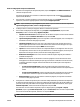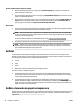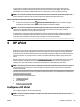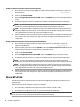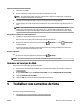User Guide
Dicas de congurações da impressora (Windows)
●
Para alterar as congurações de impressão padrão, clique em Imprimir e em Denir Preferências no
software da impressora HP.
Para obter informações sobre como abrir o software da impressora HP, consulte Abra o software da
impressora HP (Windows).
●
Para selecionar o número de páginas a serem impressas por folha, na guia Layout do driver da
impressora, selecione a opção apropriada na lista suspensa Páginas por folha.
NOTA: A pré-visualização na guia Layout não pode reetir o que você seleciona nas listas suspensas
Layout das Páginas por Folha, Livreto ou Margens da Página.
●
Se desejar alterar a orientação da página, dena-a na interface do aplicativo.
●
Para ver mais congurações de impressão, na guia Layout ou Papel/Qualidade, clique no botão
Avançado para abrir a caixa de diálogo Opções avançadas.
—
Imprimir em escala de cinza: Permite imprimir um documento em preto e branco usando somente
tinta preta. Selecione Somente Tinta Preta e clique no botão OK.
—
Layout das Páginas por Folha: Ajuda você a especicar a ordem das páginas, caso você imprima o
documento em mais de duas páginas por folha.
—
Impressão sem borda: Selecione esse recurso para imprimir fotos sem margem. Nem todos os
tipos de papel suportam esse recurso. Você verá um ícone de alerta ao lado da opção caso o tipo
de mídia selecionado na lista suspensa Mídia não tenha suporte.
—
Layout: Esse recurso funciona somente com a impressão dúplex. Se a imagem for maior do que a
área imprimível, selecione esse recurso para dimensionar o conteúdo da página, de forma que ele
que dentro das margens menores, assim não são criadas páginas extras.
—
HP Real Life Technologies: Esse recurso suaviza e molda as imagens e guras para melhorar a
qualidade da impressão.
—
Livreto: Permite imprimir um documento com diversas páginas na forma de livreto. Ele coloca
duas páginas em cada lado da folha para que seja possível fazer a dobradura na forma de livreto,
na metade do tamanho do papel. Selecione uma método de encadernação na lista suspensa e
clique em OK.
○
Livreto-EncadernaçãoEsquerda: O lado de encadernação após a dobradura do livreto
aparece do lado esquerdo. Selecione essa opção se seu hábito de leitura é da esquerda para a
direita.
○
Livreto-EncadernaçãoDireita: O lado de encadernação após a dobradura do livreto aparece
do lado direito. Selecione a opção se seu hábito de leitura é da direita para a esquerda.
—
Bordas da Página: Permite que você adicione as bordas às páginas, caso imprima o documento
com duas ou mais páginas por folha.
●
Você pode usar o atalho de impressão para economizar tempo denindo as preferências de impressão.
O atalho de impressão armazena os valores de conguração apropriados para um tipo de trabalho em
particular, assim você pode denir todas as opções com um único clique. Para utilizá-lo, acesse a guia
Atalho de Impressão, selecione um atalho de impressão e clique em OK.
Para adicionar um novo atalho de impressão, após as congurações na guia Layout ou Papel/
Qualidade, clique na guia Atalho de Impressão, clique em Salvar Como, insira um nome e clique em OK.
Para excluir um atalho de impressão, selecione-o e clique em Excluir.
NOTA: Não é possível excluir os atalhos de impressão padrão.
PTWW Dicas para uma impressão bem-sucedida 37